In qualità di amministratore Linux, è un compito importante garantire che l’accesso a directory e file sia concesso a utenti selezionati e affidabili. Ciò impedisce agli utenti non autorizzati di accedere all’intero file system di Linux, salvaguardando così l’integrità del sistema. Pertanto, diventa essenziale conoscere i comandi che ti aiutano a elencare tutti gli utenti nel tuo sistema Linux.
Esistono diversi modi per elencare gli utenti in Linux. Alcuni di loro utilizzano comandi come cat, more, less, che vengono utilizzati per leggere e modificare i file in Linux. L’altro metodo consiste nell’utilizzare metodi di scansione del modello con strumenti come Awk e Getent. In questa guida, diamo un’occhiata a come elencare tutti gli utenti in Linux.
Sommario
1. Elenca gli utenti che utilizzano il comando Cat in Linux
Il comando cat in Linux sta per”concatena”e viene utilizzato per stampare, unire o creare file in Linux. Il file contenente tutte le informazioni degli utenti sui sistemi Linux è archiviato nella directory/etc, all’interno della cartella principale in un file denominato”passwd”. Avvia il terminale e inizia a digitare il seguente comando:
cat/etc/passwd beebom: nome dell’account. x: password, che è crittografata e può essere trovata nel file/etc/shadow 1001: ID utente univoco. Puoi vedere dallo screenshot qui sopra che l’ID utente per l’utente”beebom”precede l’ID 1000, che è preso dall’utente Abubakar qui. 1001: ID gruppo Beebom: nome completo dell’utente. Le virgole che precedono il nome completo servono a memorizzare informazioni come il numero di telefono e altri campi se la tua distribuzione Linux lo richiede. /home/beebom: la home directory dell’utente. /bin/bash: la shell predefinita, in questo caso Bash.
2. Usa less and more per elencare gli utenti in Linux
Allo stesso modo, puoi usare less and more per leggere il contenuto di/passwd e visualizzarlo sul terminale. More e Less vengono utilizzati per visualizzare i file nella riga di comando. More può essere utilizzato per visualizzare il contenuto di più file e lo stesso è separato da righe, mentre less viene utilizzato per passare da un file all’altro.
less/etc/passwd  altro/etc/passwd
altro/etc/passwd 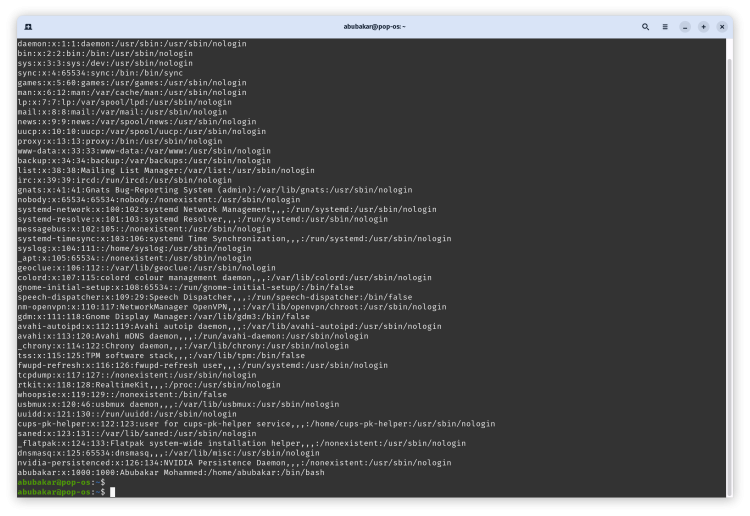
3. Usa il comando Awk per elencare il nome utente in Linux
Awk è un linguaggio di scripting utilizzato per la scansione e l’indicizzazione dei pattern. Uno degli usi principali di Awk è consentire agli utenti di cercare, elencare e visualizzare file che soddisfano un determinato criterio impostato dall’utente utilizzando la riga di comando. Questo comando semplifica la ricerca di file specifici con termini specifici nel sistema operativo. Ecco come elencare tutti gli utenti in Linux usando il comando awk.
awk-F:'{print $1}’/etc/passwd-F: Indica ad awk quale separatore di campo usare, che, in questo caso, è”:”‘{Print $1}’: Indica ad awk per stampare il contenuto del primo campo. I campi sono separati da’:’in questo caso./etc/password: indica ad awk il file da cui stampare. 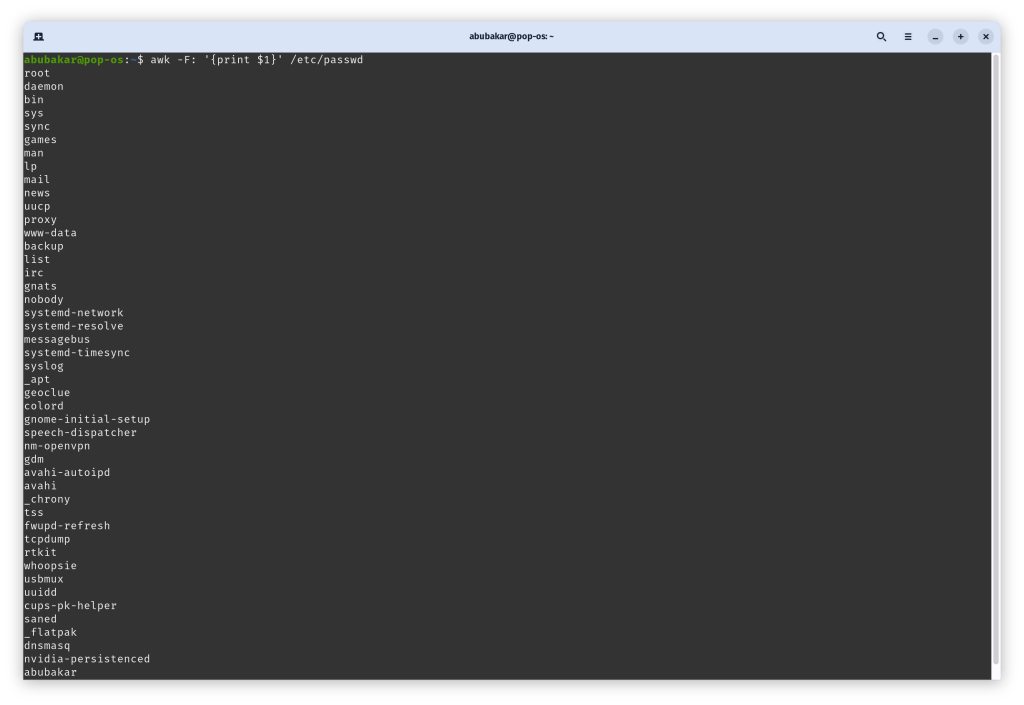
4. Usa il comando Getent per elencare gli utenti Linux
Getent (abbreviazione di Get entry) può essere utilizzato per ottenere i dati utente dal file/passwd. Getent viene utilizzato esclusivamente per ottenere i dati (file) dal database. Consideralo come comando”ls”ma per elencare i contenuti dei file anziché le directory. La sintassi dello stesso è:
getent passwd 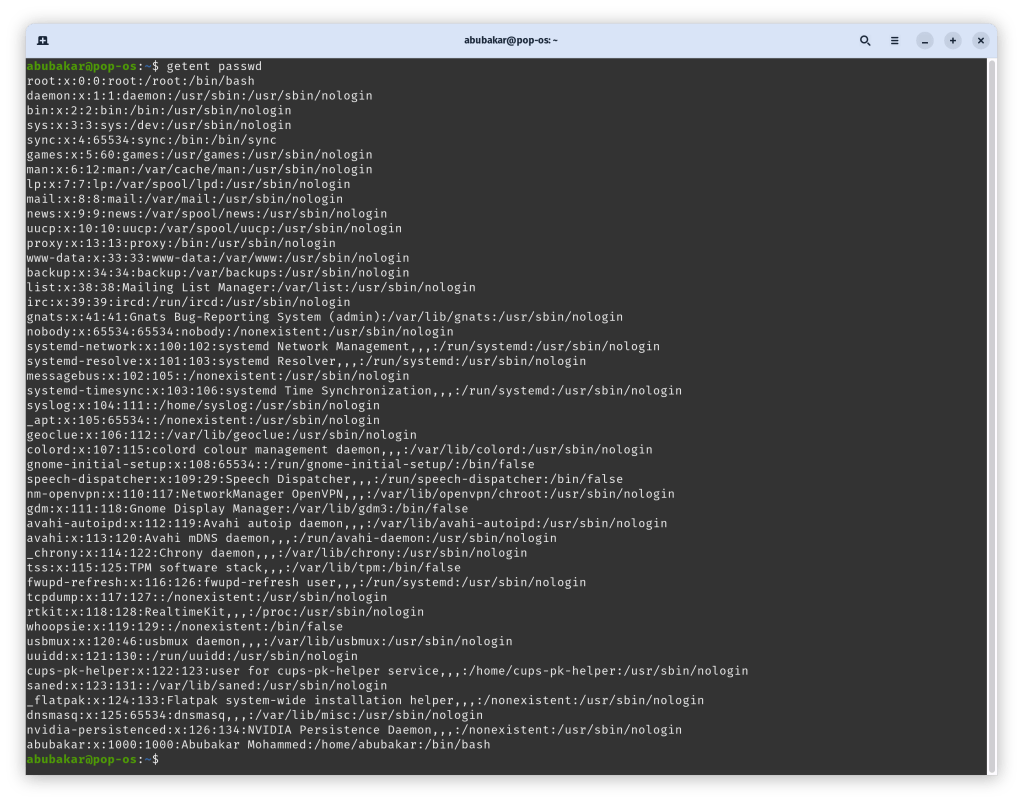
Per ottenere i dati di un utente specifico, puoi usare il seguente comando.
getent passwd abubakar
dove”abubakar”è il nome utente. Ecco cosa vedrai come output.
Getent può anche aiutarti a contare il numero di utenti nel tuo sistema Linux con questo comando.
getent passwd | wc-l 
I metodi sopra menzionati erano tra i più comuni e più facili per elencare gli utenti in Linux. Alcuni degli altri modi per elencare tutti gli utenti sono utilizzando i comandi cut e compgen. Tuttavia, i metodi di cui sopra dovrebbero essere sufficienti. Se vuoi controllare tutti gli utenti disponibili in Linux, puoi sempre farlo andando su Impostazioni-> Utenti in qualsiasi distribuzione.
Lascia un commento
Il monitor BenQ PD2706UA è qui e viene fornito con tutti i campanelli e fischietti che gli utenti di produttività apprezzerebbero. Risoluzione 4K, colori calibrati in fabbrica, pannello da 27 pollici, supporto ergonomico facilmente regolabile e altro ancora. Ha molti […]
Minecraft Legends è un gioco che ha suscitato il mio interesse alla sua presentazione originale l’anno scorso. Ma devo ammettere che non ho seguito attivamente il gioco fino a quando non ci siamo avvicinati alla sua uscita ufficiale. Dopotutto, amore mio […]
L’anno scorso, MSI ha lanciato il Titan GT77 con Intel Core i9-12900HX e la GPU per laptop RTX 3080 Ti, ed è stato il laptop da gioco più potente sulla faccia di il pianeta. Era il più pesante dei battitori pesanti […]
